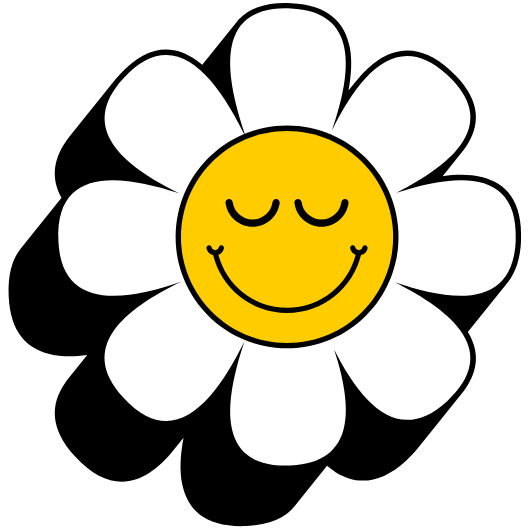새로 장만한 갤럭시 A165, 혹시 친구나 가족에게 잠시 빌려줄 때 갤러리 속 개인적인 사진이나 금융 앱 알림이 보일까 봐 조마조마한 적 없으신가요? 업무용 메신저와 개인 메신저를 분리하고 싶지만, 스마트폰을 두 대 쓰기엔 부담스럽다고 느끼셨을 겁니다. 이런 불편함, 사실 갤럭시 스마트폰의 강력한 기능 하나면 간단히 해결할 수 있습니다. 바로 나만의 비밀 공간, ‘보안 폴더’ 기능입니다.
갤럭시 A165 보안 폴더 핵심 요약
- 완벽한 개인 공간 생성: 보안 폴더는 사진, 동영상, 앱 등을 스마트폰의 다른 공간과 완벽하게 분리하여 저장하는 암호화된 공간입니다.
- 간편한 설정 및 사용법: 별도의 앱 설치 없이 설정 메뉴에서 몇 번의 터치만으로 활성화할 수 있으며, 지문이나 비밀번호로 쉽게 접근할 수 있습니다.
- 다양한 활용 가능성: 개인적인 사진이나 문서는 물론, 동일한 앱을 별도로 설치하여 두 개의 계정(예: 업무용 카카오톡, 개인용 카카오톡)을 동시에 운영할 수 있습니다.
갤럭시 A165와 보안 폴더의 환상적인 조합
갤럭시 A165 (SM-A165N)는 합리적인 가격과 준수한 성능으로 출시일부터 많은 관심을 받은 보급형 스마트폰입니다. 특히 효도폰이나 학생폰, 또는 업무용 세컨폰으로 큰 인기를 끌고 있죠. 미디어텍(MediaTek)의 Helio G99 칩셋(AP)과 6GB RAM, 128GB 저장공간은 일상적인 사용에 전혀 무리가 없는 성능을 보여줍니다. 이런 가성비 좋은 기기일수록 개인 정보 보호의 중요성은 더욱 커집니다. 보안 폴더는 바로 이럴 때를 위한 삼성의 선물 같은 기능입니다.
혹자는 보급형 스마트폰에서 보안 기능을 사용하면 발열이나 느려짐 현상이 있지 않을까 걱정하기도 합니다. 하지만 갤럭시 A165는 최신 안드로이드 14 기반의 One UI에 최적화되어 있으며, 5000mAh의 대용량 배터리는 보안 폴더 사용으로 인한 추가적인 전력 소모를 충분히 감당합니다. 물론 무선충전은 지원하지 않지만, 15W 고속충전으로 빠르게 배터리를 채울 수 있죠. 따라서 성능 저하 걱정 없이 안심하고 사용할 수 있습니다.
보안 폴더, 지금 바로 시작하기
초기 설정은 매우 간단합니다. 복잡한 과정 없이 누구나 쉽게 따라 할 수 있으니 차근차근 진행해 보세요.
- 설정 메뉴 진입: 스마트폰 상단 바를 내려 톱니바퀴 모양의 ‘설정’ 아이콘을 누르거나, 앱스 화면에서 ‘설정’ 앱을 실행합니다.
- 보안 및 개인정보 보호: 설정 메뉴를 아래로 스크롤하여 ‘보안 및 개인정보 보호’ 항목을 찾아 터치합니다.
- 보안 폴더 찾기: ‘추가 보안 설정’ 또는 메뉴 내에서 ‘보안 폴더’ 항목을 찾아 선택합니다.
- 계정 확인 및 동의: 삼성 계정으로 로그인하고, 관련 약관에 동의합니다. 삼성 스마트 스위치로 데이터를 옮겼다면 기존 계정이 로그인되어 있을 겁니다.
- 잠금 방식 설정: 패턴, PIN, 비밀번호 중 원하는 잠금 방식을 선택합니다. 보안을 위해 지문 인식도 함께 설정하는 것을 강력히 추천합니다.
이렇게 설정을 마치면 앱스 화면에 자물쇠가 그려진 ‘보안 폴더’ 아이콘이 생성됩니다. 이제 여러분만의 비밀 공간이 준비된 것입니다.
보안 폴더 200% 활용 꿀팁
단순히 파일을 숨기는 것 이상으로 보안 폴더는 다양한 활용이 가능합니다. 이 기능들을 잘 활용하면 갤럭시 A165의 만족도가 훨씬 높아질 것입니다.
나만의 비밀 갤러리와 파일 창고
기본 갤러리 앱에서 숨기고 싶은 사진이나 동영상을 길게 누른 후, 우측 하단의 ‘더보기’ 메뉴에서 ‘보안 폴더 공간으로 이동’을 선택해 보세요. 파일은 즉시 암호화된 공간으로 옮겨지며 기본 갤러리에서는 보이지 않게 됩니다. 공인인증서나 중요한 문서 파일도 ‘내 파일’ 앱을 통해 같은 방법으로 안전하게 보관할 수 있습니다. MicroSD 외장 메모리에 저장된 파일도 이동 가능합니다.
하나의 폰, 두 개의 세상 앱 복제
보안 폴더의 가장 강력한 기능 중 하나는 앱 복제입니다. 보안 폴더 안에서 ‘앱 추가’를 눌러 플레이 스토어에서 새로운 앱을 설치할 수 있습니다. 이를 통해 스마트폰에 메신저 앱을 두 개 설치하고, 각각 다른 계정으로 로그인하여 사용할 수 있습니다. 이는 업무용과 사생활을 철저히 분리하고 싶은 직장인이나 여러 계정을 관리해야 하는 분들에게 매우 유용한 꿀팁입니다.
| 활용 사례 | 상세 내용 | 이런 분께 추천해요! |
|---|---|---|
| 금융 정보 보호 | 은행, 증권, 카드 등 금융 관련 앱을 모두 보안 폴더 안에 설치하여 관리합니다. 만일의 사태 발생 시 2차 피해를 막을 수 있습니다. | 스마트폰으로 금융 거래를 자주 하는 모든 사용자 |
| 업무/사생활 분리 | 업무용 메신저, 이메일 앱, 연락처 등을 보안 폴더에 별도로 설치 및 관리합니다. 주말이나 퇴근 후에는 알림 걱정에서 해방될 수 있습니다. | 업무용으로 세컨폰 구매를 고민하는 직장인 |
| 개인 기록 보관 | 다른 사람에게 보여주고 싶지 않은 개인적인 사진, 동영상, 일기 앱, 통화 녹음 파일 등을 안전하게 보관합니다. | 자신만의 사생활을 존중받고 싶은 학생 및 일반 사용자 |
더 완벽한 보안을 위한 추가 설정
보안 폴더 아이콘 자체를 숨길 수도 있습니다. 보안 폴더 설정에서 ‘앱스 화면에 보안 폴더 추가’ 옵션을 끄면 아이콘이 사라집니다. 이후에는 스마트폰 상단 바를 내려 빠른 설정창에서 ‘보안 폴더’를 켜고 끌 수 있어 더욱 은밀한 사용이 가능합니다. 아이콘 모양이나 이름도 원하는 대로 바꿀 수 있어 위젯처럼 꾸미는 재미도 있습니다.
갤럭시 A15나 갤럭시 A25 같은 다른 A시리즈 모델과 비교해도, 갤럭시 A165는 90Hz 주사율의 선명한 Super AMOLED FHD+ 디스플레이와 5000만 화소의 준수한 카메라 성능을 갖추고 있어 일상 기록용으로도 손색이 없습니다. 이렇게 생성된 소중한 데이터들을 보안 폴더로 안전하게 지키는 습관을 들여보세요. 자급제나 알뜰폰 요금제로 저렴하게 구매했더라도, 여러분의 개인 정보는 그 무엇보다 소중하니까요.